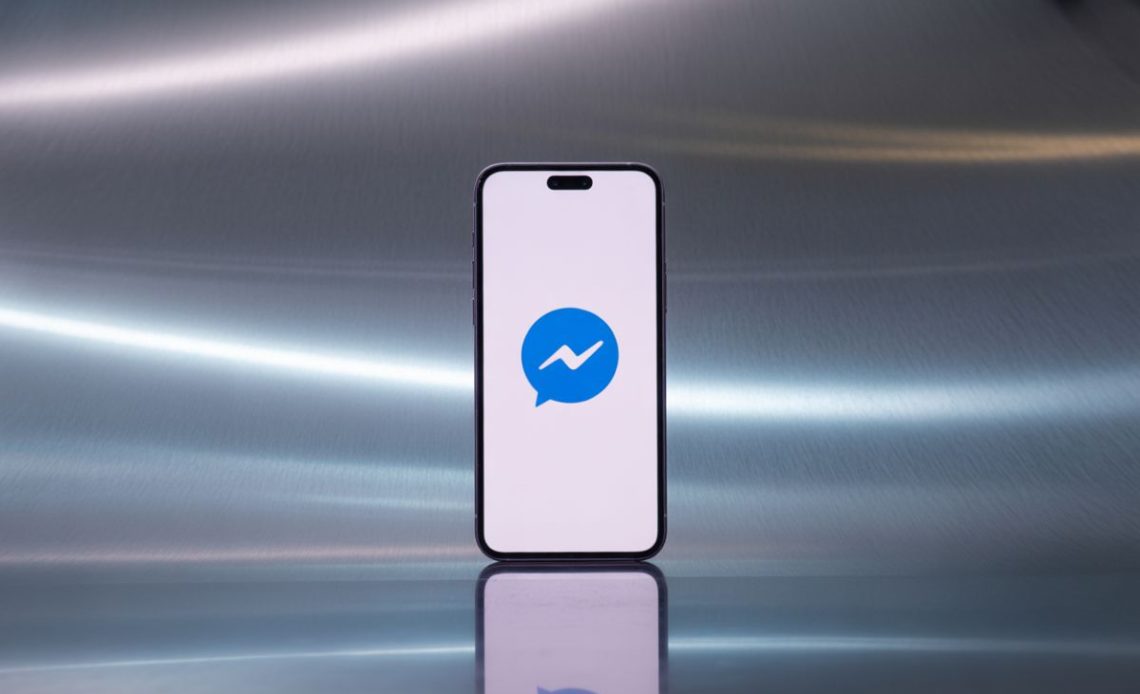Masz dość niechcianych wiadomości lub natrętnych kontaktów na Messengerze? Blokowanie to skuteczny sposób na odzyskanie spokoju i kontroli nad swoją prywatnością. W tym poradniku krok po kroku wyjaśnimy, jak zablokować użytkownika, co to oznacza dla obu stron i jak zarządzać ustawieniami prywatności w aplikacji, abyś mógł komfortowo korzystać z komunikatora.
Kontekst blokowania na Messengerze
Blokowanie na Messengerze to cyfrowy odpowiednik postawienia granicy w komunikacji. Kiedy zdecydujesz się na ten krok, skutecznie przerywasz możliwość kontaktu z daną osobą. Warto jednak zrozumieć, że Facebook, jako właściciel Messengera, oferuje dwie odrębne opcje blokady, które mają różne implikacje dla Twojej interakcji z danym użytkownikiem. Wybór odpowiedniej opcji zależy od tego, jak szeroko chcesz ograniczyć kontakt.
Blokada tylko na Messengerze
Ta opcja jest idealna, gdy chcesz po prostu zatrzymać niechciane wiadomości i połączenia w aplikacji Messenger, ale niekoniecznie chcesz całkowicie zerwać kontakt na platformie Facebook. Osoba zablokowana na Messengerze nadal będzie mogła widzieć Twój profil na Facebooku, komentować Twoje posty (jeśli nie jesteście znajomymi i masz publiczne ustawienia) oraz widzieć Twoje publiczne treści. Główna różnica sprowadza się do komunikacji bezpośredniej. Rozważ wybór blokady tylko na Messengerze, jeśli zależy Ci na zachowaniu pozorów znajomości na Facebooku, ale chcesz uniknąć bezpośrednich interakcji. To rozwiązanie jest często stosowane w sytuacjach, gdy nie chcesz eskalować konfliktu, ale potrzebujesz spokoju w prywatnej komunikacji. Jeśli zastanawiasz się, co widzi osoba zablokowana na Messengerze, warto poznać szczegóły tej funkcji.
Blokada na Facebooku
Decydując się na blokadę na Facebooku, idziesz o krok dalej. Ta opcja jest kompleksowa i obejmuje zarówno Messengera, jak i cały ekosystem Facebooka. Osoba zablokowana na Facebooku przestaje być dla Ciebie widoczna w jakikolwiek sposób – nie zobaczy Twojego profilu, postów, komentarzy, a także nie będzie mogła wysyłać Ci wiadomości ani dzwonić, co jest częścią ustawień prywatności na Facebooku. To również oznacza, że Ty nie będziesz widzieć jej aktywności. Jest to najsilniejsza forma blokady, która całkowicie izoluje obie strony od siebie w ramach platformy Meta. Wielu użytkowników początkowo myli te dwie opcje, co może prowadzić do niezamierzonych konsekwencji. Zawsze dokładnie sprawdzaj, którą opcję wybierasz, ponieważ różnice są fundamentalne.
| Cecha / Opcja Blokady | Blokada Tylko na Messengerze | Blokada na Facebooku (obejmuje Messenger) |
| Wiadomości/Połączenia | Zablokowane na Messengerze | Zablokowane na Messengerze i Facebooku |
| Widoczność Profilu FB | Tak (jeśli nie byliście znajomymi) | Nie |
| Widoczność Postów/Komentarzy | Tak (jeśli publiczne lub w grupach) | Nie |
| Status Znajomości | Nie zmienia się (jeśli byliście znajomymi) | Zerwany |
| Powiadomienia dla Zablokowanego | Brak | Brak |
Gdy już wiesz, którą opcję wybrać, przejdźmy do praktycznych kroków.
Blokowanie krok po kroku
Proces blokowania użytkownika na Messengerze jest intuicyjny, choć może się nieco różnić w zależności od urządzenia, którego używasz. Niezależnie od tego, czy korzystasz ze smartfona, czy komputera, najważniejsze jest dotarcie do ustawień rozmowy z daną osobą.
Blokowanie na smartfonie (Android/iOS)
Procedura blokowania na urządzeniach mobilnych jest niemal identyczna zarówno dla Androida, jak i iOS. Poniżej znajdziesz kolejne kroki:
- Otwórz Messenger: Uruchom aplikację Messenger na swoim telefonie.
- Znajdź czat: Wyszukaj i otwórz rozmowę z osobą, którą chcesz zablokować. Jeśli nie masz z nią aktywnego czatu, możesz wyszukać jej nazwę w pasku wyszukiwania Messengera.
- Przejdź do profilu: Stuknij w nazwę użytkownika na górze ekranu czatu. Przejdziesz w ten sposób do szczegółów kontaktu i ustawień.
- Znajdź opcje blokowania: Przewiń ekran w dół, aż znajdziesz sekcję „Prywatność i wsparcie” lub podobną. Tam zobaczysz opcję „Zablokuj”.
- Wybierz typ blokady: Po stuknięciu w „Zablokuj” pojawi się okno z dwoma opcjami:
- „Zablokuj wiadomości i połączenia” (blokada tylko na Messengerze).
- „Zablokuj na Facebooku” (pełna blokada). Wybierz opcję, która najlepiej odpowiada Twoim potrzebom.
- Potwierdź: Potwierdź swój wybór, stukając ponownie „Zablokuj”.
Pamiętaj, że blokowanie wiadomości i połączeń tylko na Messengerze nie usuwa osoby z listy znajomych na Facebooku. Jeśli zależy Ci na całkowitym zerwaniu kontaktu, wybierz drugą opcję – blokadę na Facebooku.
Blokowanie w wersji desktopowej (PC)
Blokowanie osoby z poziomu przeglądarki na komputerze jest równie proste. Wykonaj następujące czynności:
- Otwórz Messenger w przeglądarce: Przejdź na stronę messenger.com lub otwórz Facebooka i kliknij ikonę Messengera.
- Znajdź czat: Otwórz rozmowę z osobą, którą chcesz zablokować.
- Przejdź do szczegółów: W prawym górnym rogu okna czatu kliknij ikonę „i” (Informacje) lub ikonę z trzema kropkami, a następnie wybierz „Profil”.
- Znajdź opcje blokowania: Przewiń panel boczny w dół. W sekcji „Prywatność i wsparcie” znajdziesz opcję „Zablokuj”.
- Wybierz typ blokady: Podobnie jak na smartfonie, wyświetlą się dwie opcje: „Zablokuj wiadomości i połączenia” oraz „Zablokuj na Facebooku”.
- Potwierdź: Kliknij „Zablokuj”, aby potwierdzić swoją decyzję.
Co jednak dzieje się po wykonaniu tych kroków i aktywowaniu blokady?
Skutki blokady na Messengerze
Zablokowanie kogoś na Messengerze ma konkretne i natychmiastowe konsekwencje, które wpływają na interakcje między Tobą a zablokowaną osobą. Zrozumienie tych skutków pozwoli Ci w pełni zarządzać swoją prywatnością.
Wiadomości i połączenia
Głównym i najbardziej odczuwalnym efektem blokady jest całkowite przerwanie komunikacji. Zablokowana osoba nie będzie mogła wysyłać Ci wiadomości ani wykonywać połączeń (głosowych czy wideo) na Messengerze. Jej próby wysłania wiadomości zakończą się komunikatem o błędzie lub brakiem możliwości wysłania, bez wyraźnego powiadomienia, że została zablokowana. Ty również nie będziesz mógł zainicjować kontaktu z tą osobą. Wszystkie dotychczasowe wiadomości pozostaną w historii czatu po Twojej stronie, jednak zablokowana osoba nie będzie miała do nich dostępu, jeśli zdecydujesz się ją usunąć z listy znajomych na Facebooku (w przypadku pełnej blokady). Jeśli chcesz wiedzieć, dlaczego nie możesz wysłać wiadomości na Messengerze, sprawdź najczęstsze przyczyny.
Widoczność w grupach
Sytuacja w grupach jest nieco bardziej złożona. Jeśli oboje jesteście członkami tej samej grupy na Messengerze, zablokowana osoba nadal będzie widoczna w grupie i będzie mogła widzieć Twoje wiadomości, podobnie jak Ty jej. Blokada dotyczy tylko komunikacji jeden na jeden. Jeśli jednak zablokujesz kogoś na Facebooku (pełna blokada), ta osoba zostanie usunięta z Twojej listy znajomych, co może wpłynąć na jej zdolność do widzenia Twoich aktywności w grupach, w zależności od ustawień prywatności samej grupy. Zastanawiasz się, jak usunąć grupę na Messengerze? Poznaj różnice między rolą administratora a członka.
Status aktywności online
Po zablokowaniu, zablokowana osoba nie będzie widzieć Twojego statusu aktywności online (zielona kropka). Podobnie Ty nie będziesz widzieć jej statusu. Jest to element, który zwiększa poczucie prywatności i pozwala uniknąć sytuacji, w której zablokowana osoba mogłaby monitorować Twoją aktywność w aplikacji. Jeśli interesuje Cię, czy aktywność na Messengerze jest wiarygodna, sprawdź, jak działa zielona kropka.
Co jednak, jeśli zmienisz zdanie i zechcesz przywrócić kontakt?
Jak odblokować użytkownika?
Życie bywa dynamiczne, a relacje zmieniają się. Czasami pojawia się potrzeba przywrócenia kontaktu z osobą, którą wcześniej zablokowano. Proces odblokowania jest równie prosty jak blokowanie i daje możliwość ponownego nawiązania komunikacji.
Proces odblokowania
Odblokowanie osoby odbywa się poprzez ustawienia prywatności w aplikacji Messenger lub na Facebooku. Tam również możesz wyłączyć szyfrowanie wiadomości.
- Otwórz Messenger: Uruchom aplikację na smartfonie lub przejdź na messenger.com.
- Przejdź do ustawień:
- Na smartfonie: Stuknij w swoje zdjęcie profilowe w lewym górnym rogu, aby otworzyć menu. Następnie przewiń w dół i wybierz „Prywatność” (lub „Ustawienia i prywatność” > „Prywatność”).
- W wersji desktopowej: Kliknij ikonę koła zębatego w lewym dolnym rogu, a następnie „Prywatność i bezpieczeństwo”.
- Znajdź listę zablokowanych: W sekcji „Prywatność” (lub „Prywatność i bezpieczeństwo”) znajdziesz opcję „Zablokowane konta” lub „Zablokowani użytkownicy”.
- Wybierz osobę do odblokowania: Zobaczysz listę wszystkich zablokowanych przez Ciebie osób. Znajdź osobę, którą chcesz odblokować i stuknij lub kliknij przycisk „Odblokuj” obok jej nazwy.
- Potwierdź: System zapyta Cię o potwierdzenie. Odblokowanie na Messengerze nie oznacza automatycznego odblokowania na Facebooku, jeśli wcześniej zastosowałeś pełną blokadę. Jeśli chcesz przywrócić pełną interakcję, musisz odblokować osobę również na Facebooku.
Co zmienia odblokowanie?
Po odblokowaniu użytkownika na Messengerze natychmiastowo przywracana jest możliwość wzajemnego wysyłania wiadomości i wykonywania połączeń. Zablokowana osoba będzie ponownie mogła widzieć Twój status aktywności online, a Ty jej. Odblokowanie nie przywraca automatycznie historii rozmów, jeśli została ona usunięta, ani nie przywraca statusu znajomości na Facebooku, jeśli wcześniej zastosowano pełną blokadę. Aby ponownie stać się znajomymi, będziesz musiał wysłać lub zaakceptować zaproszenie do grona znajomych. Pamiętaj, że odblokowanie to często jedynie pierwszy krok do ponownego nawiązania kontaktu, a pełna interakcja wymaga dodatkowych działań.
Blokowanie to jedna z opcji zarządzania niechcianym kontaktem, ale warto poznać odpowiedzi na najczęściej zadawane pytania.
Często zadawane pytania (FAQ)
Czy zablokowany wie o blokadzie?
Nie, zablokowana osoba nie otrzymuje żadnego bezpośredniego powiadomienia o tym, że została zablokowana. Po prostu przestaje widzieć Twój status aktywności, nie może wysłać Ci wiadomości (wiadomość nie dochodzi lub pojawia się błąd) i nie widzi Twojego profilu (w przypadku pełnej blokady na Facebooku).
Widzę zablokowanego w grupie?
Tak, jeśli zablokujesz kogoś tylko na Messengerze, a oboje jesteście członkami tej samej grupy, nadal będziecie widoczni dla siebie w tej grupie i będziecie mogli widzieć swoje wiadomości. Blokada działa wyłącznie na czaty indywidualne.
Co z historią rozmów?
Po zablokowaniu historia rozmów z daną osobą pozostaje widoczna po Twojej stronie, jednak zablokowana osoba nie będzie mogła do niej uzyskać dostępu ani kontynuować konwersacji. Po odblokowaniu historia rozmów jest nadal dostępna, chyba że wcześniej ręcznie ją usunąłeś. Jeśli chcesz dowiedzieć się, jak usunąć czat na Messengerze, poznaj różnice między usuwaniem a cofaniem.
Czy mogę zablokować grupę?
Nie, nie ma możliwości zablokowania całej grupy na Messengerze. Możesz jedynie wyciszyć powiadomienia z grupy, opuścić ją lub zablokować poszczególnych członków grupy, jeśli ich zachowanie jest problematyczne.